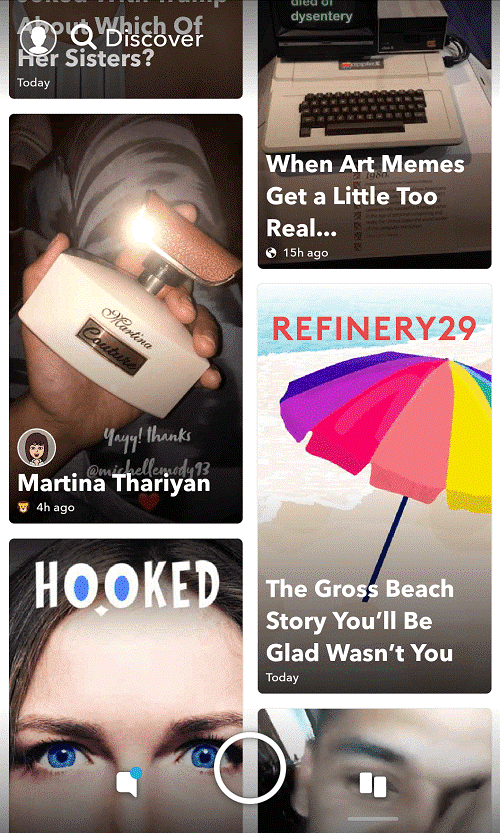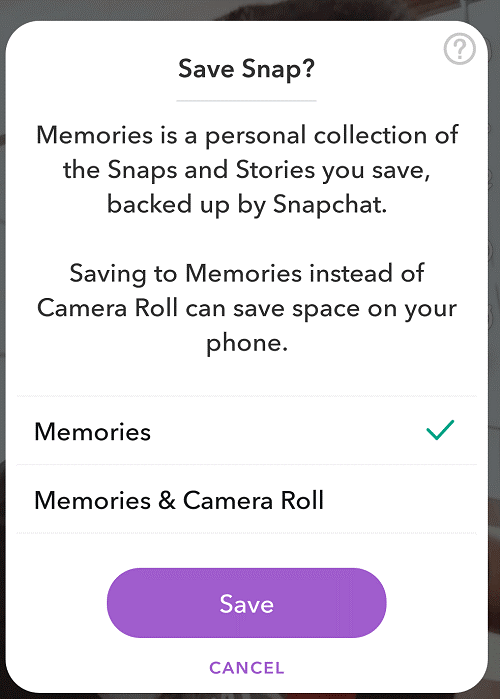Няма да е хипербола, ако кажем, че Snapchat донесе революция в света на приложенията за мобилни съобщения. Преди създаването на Snapchat никой дори не е мечтал за такъв уникален начин за общуване с приятели. Концепцията, която Snapchat носи, а именно самоунищожаващи се изображения и видеоклипове, го прави напълно различен от обикновените приложения за съобщения и социални мрежи. И това е причината, че от годината на създаване, т.е. 2011 Snapshot, сега е едно от най-популярните приложения с повече от 180 милиона активни потребители дневно. Освен това, според докладите, феновете, които следват, не са ограничени до тийнейджъри, хора от всяка възраст използват Snapchat, за да се свързват и споделят емоциите си с любимите си хора.
Така че, ако вие сте новият в Snapchat или ви е трудно да разберете как работи Snapchat (което е доста очевидно, тъй като редовно се надгражда с нови функции), тогава тази статия ще ви преведе. Така че, без значение дали сте технически добър човек или начинаещ потребител, тази статия ще ви помогне да използвате Snapchat като истински шампион.
Какво е Snapchat?
Да, започвайки с прост въпрос, какво е Snapchat? Snapchat, както всички знаем, е приложение, разработено от Евън Шпигел, Боби Мърфи и Реджи Браун за свързване на приятели. Приложението е достъпно както за потребители на Android, така и за iOS с основна концепция, че всичко, което изпращате чрез Snapchat, независимо дали е текст, изображение или видео, автоматично ще изчезне след кратък период от време. Тази уникална концепция кара все повече и повече потребители да се привличат към нея, тъй като са били безстрашни относно своите текстове, изображения или видеоклипове, които споделят помежду си за съхраняване или запазване.
Snapchat започна своето пътуване като приложение, което е фокусирано основно върху споделянето на снимки от човек на човек. Но с течение на времето приложението се променя много и вече може да се използва за различни други неща, като създаване на аватари, излъчване на снимки и видеоклипове като история, видео чат и много други. Говорейки за наскоро добавените функции като Memories, които сега позволяват на потребителите на Snapchat да запазват всички свои странни снимки на устройството си, заедно със запазване на сървъри на Snapchat, и филтри заедно с AR обективи, които можете да добавите към вашите снимки.
Всички тези и много други най-нови функции все още извеждат Snapchat напред в надпреварата на приложенията за съобщения и социални мрежи. Сега, преди да продължим напред, нека първо разберем всички онези жаргони, които са свързани със Snapchat, тъй като без да ги разбираме, е наистина трудно да се получи представа за това как работи Snapchat.
Вижте също: Как да качите снимки от Camera Roll в Snapchat
Общи условия, свързани със Snapchat:
Snap: Всяко видео или снимка, върху която щракнете или получите в приложението, се нарича щракване. Един видеоклип има живот от само 10 секунди, освен ако не го излъчите като история, която увеличава продължителността на живота им до 24 часа. Освен това всяка неотворена снимка ще бъде автоматично изтрита след 30 дни.
Snapcode : Snapcode прави наистина лесно свързването с приятели, тъй като човек, който желае да добави с вас приятел, трябва да сканира вашия моментен код с камерата на телефона си. Кодът може да бъде намерен на екрана на профила, до който можете да получите достъп, като докоснете иконата на Snapchat.
История : Поредица от всичките ви снимки, които искате да споделите с приятелите си. За разлика от вашата видео снимка, историята е достъпна за всички ваши приятели за 24 часа, след което автоматично ще стане недостъпна за тях.
Резултат : Това дава индикация, че сте много активни в Snapchat. Според Snapchat резултатът е комбинация от общия брой изпратени/получени снимки, споделени истории и някои други фактори.
Моментна поредица : Ако вие и вашият приятел изпращате снимки един на друг в рамките на период от 24 часа за повече от един ден, и двамата сте в серия. Колкото по-дълго и двамата продължавате да споделяте поредица, толкова по-дълга ще се запази тази поредица. Можете да намерите огнено емоджи пред името на приятеля си заедно с броя, указващ дните, в които сте поддържали поредицата.
Филтър : Ако искате да добавите малко искра към вашите снимки, използвайте филтри. За да добавите филтър към снимката си, просто плъзнете наляво или надясно след като направите снимка и изберете филтъра, който е най-подходящ. Можете да изберете филтър от многото налични филтри като цвят, време, текущо време и т.н. И какво повече можете да добавите повече от един филтър към снимка.
Лещи : Ако смятате, че филтрите не са в състояние да осигурят желаната искра, тогава трябва да изберете лещи. Обективите, задвижвани от разширената реалност, осигуряват блестящ ефект на вашите снимки. За да използвате лещи, просто натиснете дълго върху изображението си на екрана на мобилния телефон в изглед на камера. Сега различни лещи ще се появят подред.
Чат : Чатът, както посочва името, ви помага да изпратите текстово съобщение до приятелите си в Snapchat. За да започнете разговора, просто плъзнете отляво надясно и изберете приятеля, с когото искате да започнете разговора.
Snapcash : Snapchat в сътрудничество с Square Cash позволява на потребителите си да изпращат пари на своите приятели направо от приложението. Snapcash може да бъде достъпен в секцията за чат.
Спомени : Тази последна интеграция в приложението Snapchat позволява на потребителите да запазват снимките в локалното си хранилище, т.е. в паметта на тяхното устройство. Веднага след като направите снимка, ще намерите опция да я запазите като Спомени, т.е. във вътрешната памет на вашето устройство.
Snap Map : Функциите на Snap Map позволяват на потребителите да споделят местоположенията си с приятели. Освен това можете да намерите текущото местоположение на вашия приятел в Snap Map. За да използвате Snap Map, просто щипете пръстите си (увеличаване) на екрана на камерата и това ще отвори Snap Map. Ако това е първият път, тогава трябва да разрешите на Snapchat да има достъп до услугите за местоположение на вашето устройство. Също така, моля, имайте предвид, че е изцяло по усмотрение на потребителя да сподели местоположението си на Snap map или не.
Прочетете също: Как да направите екранна снимка в Snapchat, без те да знаят
Как работи Snapchat:
Създаването на акаунт в Snapchat е наистина лесно. Всичко, което трябва да направите, е да изтеглите приложението от Play Store или App Store и да създадете акаунт, като предоставите основните си идентификационни данни като име и телефонен номер. Сега, когато говорим за това как да започнете със Snapchat, бихме искали да ви кажем, че Snapchat се счита за приложение, което редовно актуализира своите функции. Ето защо в тази статия ще обсъдим работата на някои общи характеристики.
Правене на снимка:
Това е едно от най-лесните неща, които можете да правите със Snapchat. Всичко, което трябва да направите, е да отворите приложението и да докоснете бутона за заснемане, за да направите снимка. Ако желаем да запишем видео, задръжте бутона за заснемане, за да заснемете видеоклип с дължина 10 секунди. Но изчакайте Snapchat не е всичко в правенето на снимки, след като направите снимката, дайте му нов облик с различни налични филтри за Snapchat, които могат да добавят време, местоположение, информация за времето или да променят цвета на вашата снимка. Освен това, ако сте креативен човек, който желае да преобрази снимките си, просто натиснете продължително изображението си на екрана на устройството и използвайте Snapchat лещи. Тези лещи, задвижвани от разширената реалност, имат силата да променят напълно вашите снимки. Сега, след като направите снимка, всичко зависи от това дали искате да споделите тази снимка с един приятел или да я излъчите като история. Също,
Търсете други потребители на Snapchat:
Животът е нищо без приятели, както и Snapchat. Можете да търсите всичките си приятели, които са в Snapchat, като докоснете Търсене, разположено в горния ляв ъгъл на екрана на камерата. Сега започнете да пишете, че искате да намерите или да преминете през предложенията, дадени от Snapchat. Можете също да търсите събитието и концерта, включително вашите приятели.
Чат с приятели:
Snapchat не е всичко за изпращане на самоунищожаващи се снимки, можете също да разговаряте с приятеля си или с група. Можете да получите достъп до екрана за чат чрез два метода, единият чрез докосване на иконата за чат, разположен в долния ляв ъгъл на изгледа на камерата, а другият е чрез плъзгане отляво надясно.
След като сте на екрана за чат, изберете докоснете името на приятеля си и започнете да разговаряте с него. Освен това, наред с изпращането на текстове на вашия приятел в чата, можете да му изпращате истории, спомени, снимки, стикери или дори пари. Можете също да проведете аудио или видео разговор чрез секцията за чат. Функции като Snapcode, Snapstreak могат да бъдат разположени в секцията за чат чрез продължително натискане на името на вашия приятел. И най-добрата част от чатовете е, че те автоматично се изтриват, след като вие и другият човек напуснете чата.
Споделете вашите истории:
Историите в Snapchat са най-добрият начин да изразите себе си, тъй като те имат живот от 24 часа. За достъп до Stories, плъзнете отдясно наляво в екрана на камерата или докоснете иконата Stories в долния десен ъгъл. Тук ще намерите всички истории, споделени от вашите приятели, като последните истории са в горната част, последвани от вече гледани истории на последно. За да добавите своя собствена история, направете снимка и след това или докоснете иконата на Story, или докоснете стрелката за изпращане. Потребителите за първи път трябва да потвърдят, като докоснат Добавяне.
Открийте истории от външния свят:
Ако искате да сте в течение с всички неща, които се случват по целия свят, превключете на екрана Discover, който може да бъде достъпен чрез плъзгане отдясно наляво на екрана на камерата.
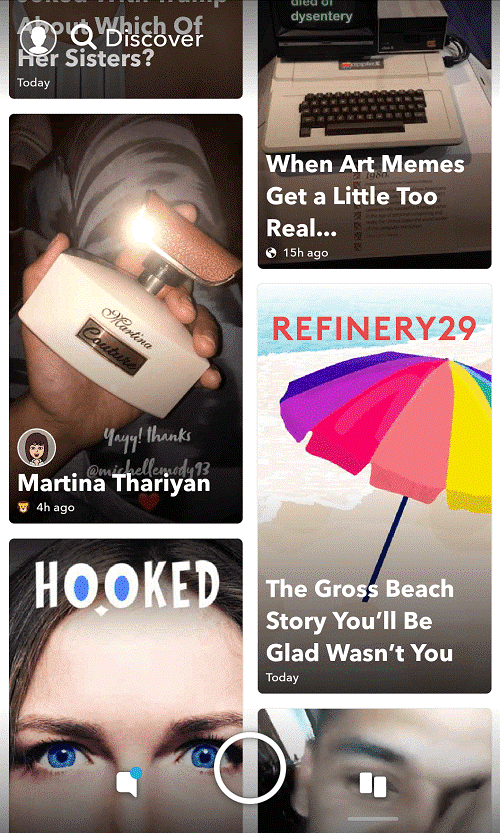
Въпреки че потребителят няма голям контрол върху емисията, която се обслужва от Snapchat, той винаги може да се абонира за емисията, която го интересува. Освен това можете да споделяте историите от екрана Discover с приятелите си.
Запазете всичките си снимки локално:
Можете да запазите всичките си снимки локално на вашето устройство в Спомени. Освен това можете да получите достъп до всички медии, съхранявани на вашето устройство чрез Memories.
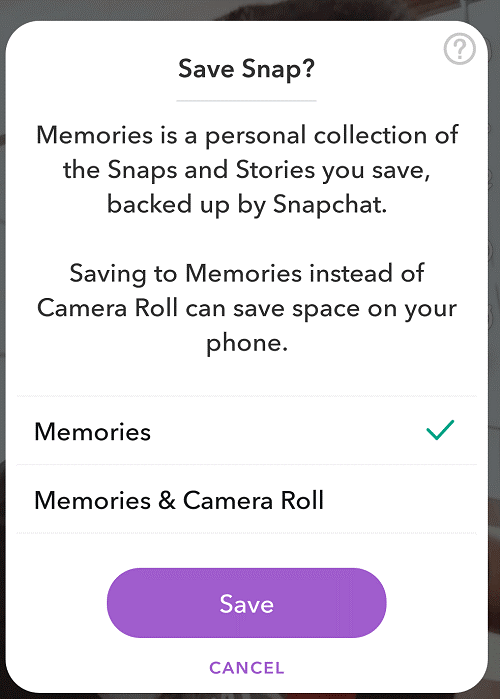
Можете да получите достъп до Спомени, като докоснете иконата на карти точно под бутона за заснемане. Сега тук можете да намерите всичките си запазени снимки и локални медии на вашето устройство. Можете да извършвате различни операции върху Memories като споделяне на търсене и т.н.
Твоят профил:
Разделът „Профил“ в Snapchat ви позволява да получите достъп до вашия акаунт и неговите настройки. За достъп до екрана на профила докоснете иконата на призрак или Bitmoji в горния ляв ъгъл на екрана. С помощта на екрана на профила можете да добавяте приятели, да създавате и споделяте истории.
Можете също да получите Snapcode, Snapstreak, трофеи и други настройки направо на екрана на вашия профил. Така че, независимо дали трябва да промените своя символ на Bitmoji, потребителско име или парола, трябва да посетите екрана на профила.
Вижте също: Нови Snapchat лещи, които бихте искали да използвате
Вземете или споделете местоположението си чрез Snap Map:
Можете да получите точното местоположение на вашия приятел в Snapchat или да споделите вашето в Snap Map. За да започнете, просто приближете или увеличете екрана на камерата. Ако това е първият път, тогава Snapchat ще ви поиска достъп до услугите за местоположение на вашето устройство.
След като бъде предоставено, някой от вашите приятели може да ви намери и да получи текущото ви местоположение на Snap Map. Моля, имайте предвид обаче, че за да актуализирате местоположението си, трябва да отворите Snapchat. Сега, когато не желаете да споделяте текущото си местоположение с всички, можете да изберете конкретни хора, с които да пожелаете местоположението си. Освен това, ако не желаете да споделяте местоположението си с никого, използвайте Ghost Mode.
Това е момчета! Надяваме се, че сега имате ясна представа как работи Snapchat. Snapchat често променя функциите и настройките си, следователно, за да бъдете професионалист в Snapchat, трябва да продължите да използвате приложението и очевидно да се абонирате за нашия блог, тъй като той ще ви държи в течение с всички най-актуални технологии от цял свят.